无法加载视频,加载更高质量的版本时出错 [iPhone]
怎么入门文章编程?需要学习哪些知识点?这是新手们刚接触编程时常见的问题;下面golang学习网就来给大家整理分享一些知识点,希望能够给初学者一些帮助。本篇文章就来介绍《无法加载视频,加载更高质量的版本时出错 [iPhone]》,涉及到,有需要的可以收藏一下
许多iPhone用户抱怨他们的iPhone存在问题,他们无法在“照片”应用程序上打开照片或视频。相反,他们收到一条错误消息,如下所示。
显然,这可能是因为高质量的图像是从另一部iPhone本身拍摄的或从另一个系统传输的。如果互联网连接不是那么强,这也可能是此错误消息背后的原因,因为某些照片来自需要稳定互联网连接的iCloud。
我们进一步深入调查了此错误消息,并找到了一些最佳解决方案,以帮助用户解决问题。如果您也遇到相同的问题,请参阅下面的这篇文章以了解更多信息。
修复1 –使您的照片收藏,然后取消收藏
步骤1: 首先解锁iPhone,然后从主屏幕搜索“照片”应用程序并点击它。
第2步: 照片应用打开后,查找无法打开的照片或视频。
第三步: 长按照片/视频,然后从上下文菜单中选择收藏夹选项,如下所示。
![无法加载视频,加载更高质量的版本时出错 [iPhone]](/uploads/20230428/1682690618644bd23acceca.png)
步骤4: 现在等待2-3秒,然后通过再次长按它并选择 不收藏夹 菜单中的选项。
![无法加载视频,加载更高质量的版本时出错 [iPhone]](/uploads/20230428/1682690618644bd23ad6afe.png)
修复2 –复制照片
许多用户声称,当他们在照片应用程序上创建照片/视频的副本时,他们能够在iPhone上查看/打开它而不会出现任何错误。
在iPhone上创建照片副本的步骤。
步骤1: 在iPhone上打开“照片”应用程序。
步骤2: 转到创建错误的照片或视频。
步骤3:点击窗口右上角的三点菜单,如下面的屏幕截图所示。
![无法加载视频,加载更高质量的版本时出错 [iPhone]](/uploads/20230428/1682690618644bd23ae0ac6.png)
步骤4: 现在选择 复制 点击列表中的选项。
![无法加载视频,加载更高质量的版本时出错 [iPhone]](/uploads/20230428/1682690618644bd23aeb975.png)
步骤5: 创建副本后,尝试打开重复的照片而不会出现任何错误。
修复3 –删除照片并稍后恢复
第1步: 通过点击主屏幕中的“照片”应用程序图标转到“照片”应用。
第2步: 打开照片应用程序后,长按导致此错误消息的照片或视频,然后选择 删除 上下文菜单中的选项。
![无法加载视频,加载更高质量的版本时出错 [iPhone]](/uploads/20230428/1682690619644bd23b0304b.png)
注意 – 点击确认弹出窗口上的删除照片选项。
![无法加载视频,加载更高质量的版本时出错 [iPhone]](/uploads/20230428/1682690619644bd23b0d019.png)
第三步: 删除照片后,您需要通过点击 相册 底部的选项卡。
步骤4: 向下滚动“相册”页面,然后点击“最近删除”选项。
![无法加载视频,加载更高质量的版本时出错 [iPhone]](/uploads/20230428/1682690619644bd23b16ee0.png)
步骤5:输入密码或面容ID进行身份验证。
步骤6: 之后,长按照片或视频,然后选择 恢复 选项进行恢复。
![无法加载视频,加载更高质量的版本时出错 [iPhone]](/uploads/20230428/1682690619644bd23b2131f.png)
步骤7:恢复后,问题将得到解决。
修复4 –更改照片优化设置
步骤1: 通过点击主屏幕上的“设置”图标,打开iPhone上的“设置”页面。
第2步: 搜索 照片 通过向下滚动并点击设置页面上的选项。
![无法加载视频,加载更高质量的版本时出错 [iPhone]](/uploads/20230428/1682690619644bd23b2bcb5.png)
第三步: 在“照片”页面的底部,您需要选择 保留原件 在选项 传输到Mac或PC 部分,如下面的屏幕截图所示。
![无法加载视频,加载更高质量的版本时出错 [iPhone]](/uploads/20230428/1682690619644bd23b365e4.png)
修复5 –清理iPhone存储空间以获得更多空间
步骤1:打开iPhone上的“设置”页面。
步骤2:点击“常规”选项一次。
![无法加载视频,加载更高质量的版本时出错 [iPhone]](/uploads/20230428/1682690619644bd23b40fe4.png)
步骤3: 然后向下滚动并选择 iPhone 存储 点击它选项。
![无法加载视频,加载更高质量的版本时出错 [iPhone]](/uploads/20230428/1682690619644bd23b4b36a.png)
步骤4: 这将为您提供哪些文件占用存储空间的图片,以便您可以从iPhone中清除不必要的文件。
![无法加载视频,加载更高质量的版本时出错 [iPhone]](/uploads/20230428/1682690619644bd23b54f45.png)
步骤5: 清除iPhone存储后,您可以看到问题已解决。
修复6 –从iCloud帐户注销并再次登录
如果问题与您在iPhone上的iCloud帐户(Apple ID)直接相关,那么最简单的方法是注销,然后使用相同的iCloud帐户详细信息再次登录。
以下是有关如何执行此操作的步骤。
步骤1: 为此,您需要从iPhone的主屏幕转到“设置”页面。
步骤2:然后点击“设置”页面顶部的配置文件名称,如下面的屏幕截图所示。
![无法加载视频,加载更高质量的版本时出错 [iPhone]](/uploads/20230428/1682690619644bd23b5f6d0.png)
步骤3: 向下滚动Apple ID页面,然后点击页面最底部的“注销”选项,如下所示。
![无法加载视频,加载更高质量的版本时出错 [iPhone]](/uploads/20230428/1682690619644bd23b6aa97.png)
步骤4: 现在输入您的Apple ID密码,然后点击右上角的“关闭”选项,如图所示。
![无法加载视频,加载更高质量的版本时出错 [iPhone]](/uploads/20230428/1682690619644bd23b76085.png)
步骤5: 最后,选择 健康和钥匙串 切换按钮,如果要保留它的副本,然后点击 注销 选项。
![无法加载视频,加载更高质量的版本时出错 [iPhone]](/uploads/20230428/1682690619644bd23b7feea.png)
步骤6:从iPhone中删除iCloud中的数据后,请等待一段时间,然后点击“设置”页面顶部的“登录到iPhone”选项,如下所示。
![无法加载视频,加载更高质量的版本时出错 [iPhone]](/uploads/20230428/1682690619644bd23b8a431.png)
第 7 步:按照屏幕上的说明输入 Apple ID 及其密码重新登录。
第 8 步:重新登录后,问题必须已解决。
修复7 –关闭流量节省程序设置
如果在iPhone上启用了流量节省模式,则在检索任何照片或视频时一定会收到此类错误消息,因为在iPhone的照片应用程序上加载高质量文件需要更多数据。因此,请按照以下步骤关闭iPhone上的低数据模式选项。
如何关闭移动数据流量节省程序设置
步骤1:解锁iPhone并打开“设置”页面。
步骤2: 点击 移动数据 选项。
![无法加载视频,加载更高质量的版本时出错 [iPhone]](/uploads/20230428/1682690619644bd23b94f50.png)
步骤3:通过点击选择移动数据选项,如下图所示。
![无法加载视频,加载更高质量的版本时出错 [iPhone]](/uploads/20230428/1682690619644bd23b9f574.png)
步骤4: 通过点击其切换按钮禁用低数据模式设置。
![无法加载视频,加载更高质量的版本时出错 [iPhone]](/uploads/20230428/1682690619644bd23baa5b3.png)
如何在 Wi-Fi 上关闭流量节省程序设置
步骤1: 转到iPhone上的“设置”页面,然后点击Wi-Fi选项。
![无法加载视频,加载更高质量的版本时出错 [iPhone]](/uploads/20230428/1682690619644bd23bb4980.png)
步骤2: 在Wi-Fi页面上点击选择Wi-Fi网络。
![无法加载视频,加载更高质量的版本时出错 [iPhone]](/uploads/20230428/1682690619644bd23bbfac9.png)
步骤3: 现在通过点击其切换按钮禁用低数据模式选项,如下所示。
![无法加载视频,加载更高质量的版本时出错 [iPhone]](/uploads/20230428/1682690619644bd23bca0dd.png)
这将关闭iPhone上的低数据模式选项,从而可以解决此问题。
修复8 –禁用低功耗模式
在任何 iPhone 上启用低功耗模式将限制 iPhone 上的多个应用程序和其他功能,以节省电池消耗。因此,如果iPhone上已经启用了低功耗模式,让我们尝试禁用低功耗模式,看看是否有帮助。
步骤1: 打开 设置 iPhone上的页面。
步骤2:向下滚动一点,然后点击“电池”选项,如下面的屏幕截图所示。
![无法加载视频,加载更高质量的版本时出错 [iPhone]](/uploads/20230428/1682690619644bd23bd44f7.png)
步骤3: 电池页面打开后,点击低功耗模式的切换按钮将其关闭,如下所示。
![无法加载视频,加载更高质量的版本时出错 [iPhone]](/uploads/20230428/1682690619644bd23bdf873.png)
步骤4:现在禁用低功耗模式后,检查问题是否仍然存在。
修复9 –检查iCloud服务器状态
有时,如果特定应用程序的服务器关闭,则会导致几个问题。iCloud应用程序也是如此。如果服务器因维护而暂时关闭,则可能是“照片”应用出现错误消息的原因。
检查iCloud服务器状态,如果它已关闭,则需要等待一个小时左右,然后稍后重试。
修复10 –打开照片应用程序的无限更新
步骤1: 转到iPhone上的“设置”页面。
第2步: 向下滚动并选择 相片 选项,如下面的屏幕截图所示。
![无法加载视频,加载更高质量的版本时出错 [iPhone]](/uploads/20230428/1682690619644bd23b2bcb5.png)
步骤3:然后点击 移动数据 选项。
![无法加载视频,加载更高质量的版本时出错 [iPhone]](/uploads/20230428/1682690619644bd23bf312f.png)
步骤4: 通过打开其切换按钮打开移动数据,如下所示。
步骤5: 为照片应用程序启用移动数据后,点击无限更新切换按钮以启用它。
![无法加载视频,加载更高质量的版本时出错 [iPhone]](/uploads/20230428/1682690620644bd23c09c67.png)
修复11 –禁用iCloud照片,然后再次启用它
步骤1:打开iPhone上的“设置”页面。
第2步: 然后点击 相片 通过向下滚动“设置”页面上的菜单列表来选择,如下所示。
![无法加载视频,加载更高质量的版本时出错 [iPhone]](/uploads/20230428/1682690620644bd23c1494f.png)
步骤3:照片页面打开后,点击iCloud照片选项的切换开关将其关闭,如图所示。
![无法加载视频,加载更高质量的版本时出错 [iPhone]](/uploads/20230428/1682690620644bd23c1e850.png)
步骤4: 等待一段时间,然后点击其切换按钮将其重新启用。
![无法加载视频,加载更高质量的版本时出错 [iPhone]](/uploads/20230428/1682690620644bd23c29673.png)
步骤5:这肯定会解决问题。
其他修复
更新苹果手机
如果您的iPhone未更新,则可能会导致多个问题,包括本文上面讨论的问题。苹果在分析了许多用户的反馈和报告后经常推出更新。因此,最好经常检查任何软件更新。
请按照以下步骤操作。
步骤1:打开iPhone上的“设置”页面。
步骤2:然后通过点击转到“常规”页面 常规 选项如下面的屏幕截图所示。
步骤3: 现在点击一次软件更新选项。
![无法加载视频,加载更高质量的版本时出错 [iPhone]](/uploads/20230428/1682690620644bd23c33cd7.png)
步骤4:等待几秒钟,直到它加载页面。
步骤5:如果有更新,请点击下载和安装进行更新。
![无法加载视频,加载更高质量的版本时出错 [iPhone]](/uploads/20230428/1682690620644bd23c3d6ed.png)
强制重启你的苹果手机
每当我们遇到这样的奇怪问题时,强制重启iPhone有助于解决iPhone中的大多数问题。我们在这里提供了有关如何强制重启iPhone的详细步骤。
- 要强制重新启动iPhone,请按一次音量调高按钮并释放它。
- 之后,按下音量调低按钮并释放它。
- 按住 iPhone 的侧边按钮约 10 秒钟,直到您在屏幕上看到 Apple 徽标标志。
- iPhone启动后,请尝试检查iPhone在非活动状态时是否被锁定。
检查互联网连接
如果您的iPhone照片应用程序或其他应用程序反复遇到此类问题,则可能是由于iPhone上的互联网连接引起的。
当互联网连接不够稳定,无法浏览或加载任何页面、视频或照片时,会出现这样的错误消息。因此,请尝试重新启动Wi-Fi路由器一次,看看这是否有助于在iPhone上恢复互联网。
另外,请尝试按照以下步骤启用移动数据。
步骤1:打开“设置”页面。
步骤2: 点击“移动数据”选项转到移动数据,如下所示。
步骤3:点击 移动数据 切换按钮将其打开,如下面的屏幕截图所示。
![无法加载视频,加载更高质量的版本时出错 [iPhone]](/uploads/20230428/1682690620644bd23c48041.png)
步骤4:启用移动数据后,问题可能已解决。
今天关于《无法加载视频,加载更高质量的版本时出错 [iPhone]》的内容介绍就到此结束,如果有什么疑问或者建议,可以在golang学习网公众号下多多回复交流;文中若有不正之处,也希望回复留言以告知!
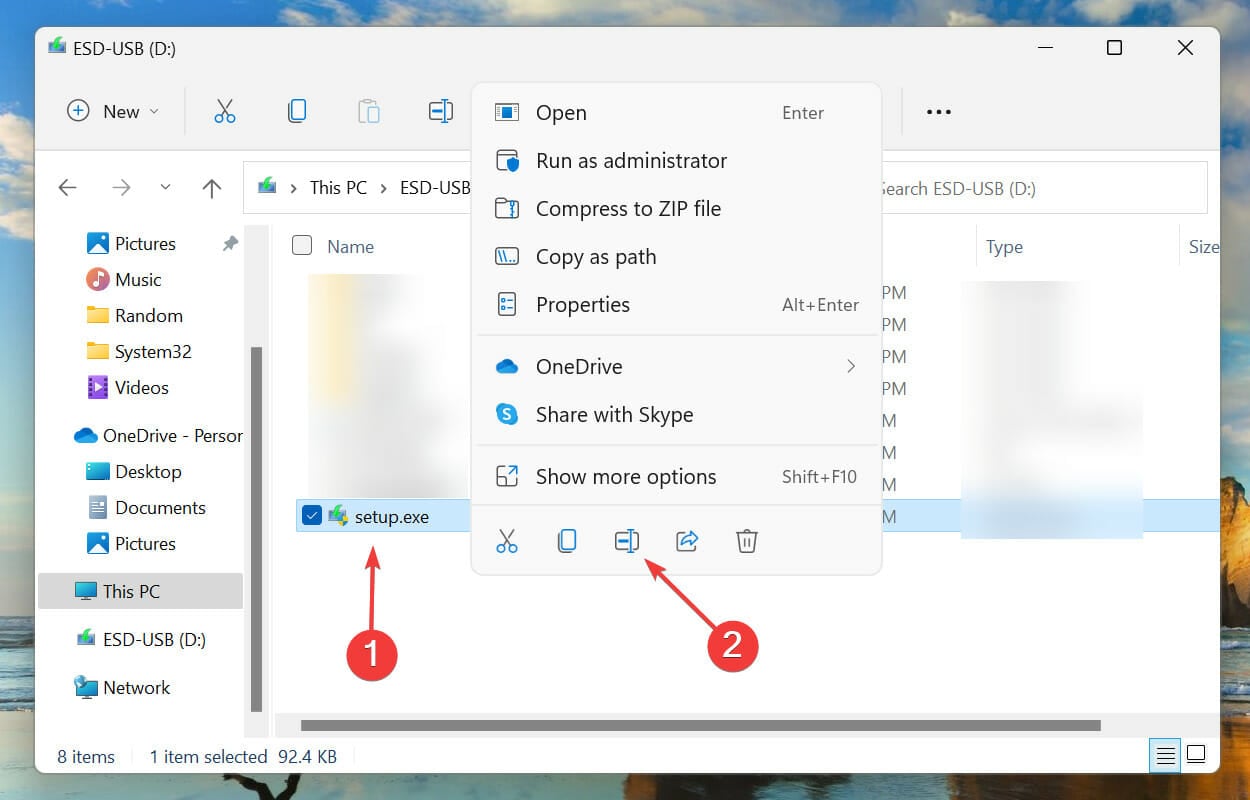 Windows 11上的NSIS错误:如何摆脱它
Windows 11上的NSIS错误:如何摆脱它
- 上一篇
- Windows 11上的NSIS错误:如何摆脱它
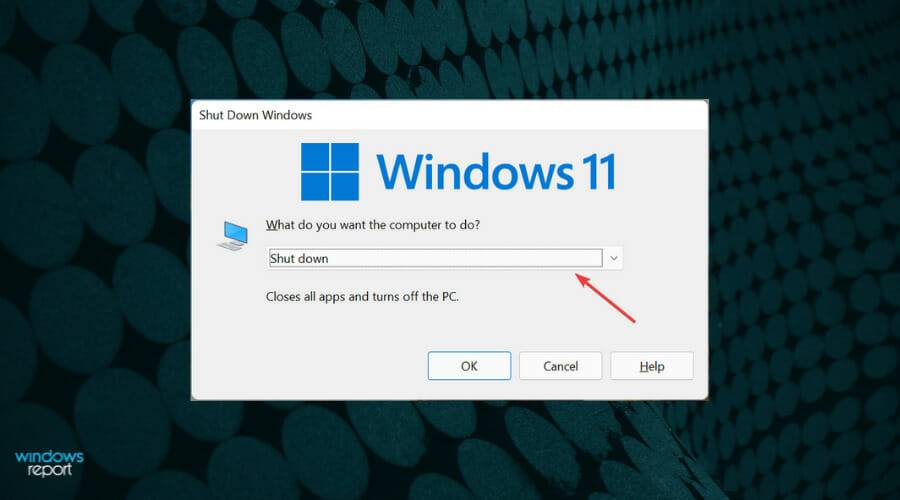
- 下一篇
- Xbox 应用卡在准备屏幕上?立即应用这些修复
-

- 文章 · 软件教程 | 4小时前 |
- 小红书网页和PC登录方法详解
- 414浏览 收藏
-

- 文章 · 软件教程 | 4小时前 | 免费下载MP3 SoundCloud 音乐网站 免费音乐 正规网站
- 免费下载MP3,十大正规网站推荐
- 219浏览 收藏
-

- 文章 · 软件教程 | 4小时前 |
- 4399连连看经典版在线玩入口
- 111浏览 收藏
-

- 文章 · 软件教程 | 5小时前 | 跨平台同步 登录入口 邮件管理 Outlook.com msn邮箱
- MSN邮箱登录入口及使用方法
- 130浏览 收藏
-

- 文章 · 软件教程 | 5小时前 |
- 百度输入法安卓无法使用解决方法
- 491浏览 收藏
-

- 文章 · 软件教程 | 5小时前 |
- Win10粘滞键怎么开教程详解
- 320浏览 收藏
-

- 文章 · 软件教程 | 5小时前 |
- C快递系统功能详解与使用教程
- 461浏览 收藏
-

- 文章 · 软件教程 | 5小时前 |
- 快看漫画H5入口手机在线看全集
- 210浏览 收藏
-

- 文章 · 软件教程 | 5小时前 |
- 微信登录官网入口及正版链接分享
- 465浏览 收藏
-

- 前端进阶之JavaScript设计模式
- 设计模式是开发人员在软件开发过程中面临一般问题时的解决方案,代表了最佳的实践。本课程的主打内容包括JS常见设计模式以及具体应用场景,打造一站式知识长龙服务,适合有JS基础的同学学习。
- 543次学习
-

- GO语言核心编程课程
- 本课程采用真实案例,全面具体可落地,从理论到实践,一步一步将GO核心编程技术、编程思想、底层实现融会贯通,使学习者贴近时代脉搏,做IT互联网时代的弄潮儿。
- 516次学习
-

- 简单聊聊mysql8与网络通信
- 如有问题加微信:Le-studyg;在课程中,我们将首先介绍MySQL8的新特性,包括性能优化、安全增强、新数据类型等,帮助学生快速熟悉MySQL8的最新功能。接着,我们将深入解析MySQL的网络通信机制,包括协议、连接管理、数据传输等,让
- 500次学习
-

- JavaScript正则表达式基础与实战
- 在任何一门编程语言中,正则表达式,都是一项重要的知识,它提供了高效的字符串匹配与捕获机制,可以极大的简化程序设计。
- 487次学习
-

- 从零制作响应式网站—Grid布局
- 本系列教程将展示从零制作一个假想的网络科技公司官网,分为导航,轮播,关于我们,成功案例,服务流程,团队介绍,数据部分,公司动态,底部信息等内容区块。网站整体采用CSSGrid布局,支持响应式,有流畅过渡和展现动画。
- 485次学习
-

- ChatExcel酷表
- ChatExcel酷表是由北京大学团队打造的Excel聊天机器人,用自然语言操控表格,简化数据处理,告别繁琐操作,提升工作效率!适用于学生、上班族及政府人员。
- 3204次使用
-

- Any绘本
- 探索Any绘本(anypicturebook.com/zh),一款开源免费的AI绘本创作工具,基于Google Gemini与Flux AI模型,让您轻松创作个性化绘本。适用于家庭、教育、创作等多种场景,零门槛,高自由度,技术透明,本地可控。
- 3417次使用
-

- 可赞AI
- 可赞AI,AI驱动的办公可视化智能工具,助您轻松实现文本与可视化元素高效转化。无论是智能文档生成、多格式文本解析,还是一键生成专业图表、脑图、知识卡片,可赞AI都能让信息处理更清晰高效。覆盖数据汇报、会议纪要、内容营销等全场景,大幅提升办公效率,降低专业门槛,是您提升工作效率的得力助手。
- 3446次使用
-

- 星月写作
- 星月写作是国内首款聚焦中文网络小说创作的AI辅助工具,解决网文作者从构思到变现的全流程痛点。AI扫榜、专属模板、全链路适配,助力新人快速上手,资深作者效率倍增。
- 4555次使用
-

- MagicLight
- MagicLight.ai是全球首款叙事驱动型AI动画视频创作平台,专注于解决从故事想法到完整动画的全流程痛点。它通过自研AI模型,保障角色、风格、场景高度一致性,让零动画经验者也能高效产出专业级叙事内容。广泛适用于独立创作者、动画工作室、教育机构及企业营销,助您轻松实现创意落地与商业化。
- 3824次使用
-
- pe系统下载好如何重装的具体教程
- 2023-05-01 501浏览
-
- qq游戏大厅怎么开启蓝钻提醒功能-qq游戏大厅开启蓝钻提醒功能教程
- 2023-04-29 501浏览
-
- 吉吉影音怎样播放网络视频 吉吉影音播放网络视频的操作步骤
- 2023-04-09 501浏览
-
- 腾讯会议怎么使用电脑音频 腾讯会议播放电脑音频的方法
- 2023-04-04 501浏览
-
- PPT制作图片滚动效果的简单方法
- 2023-04-26 501浏览






